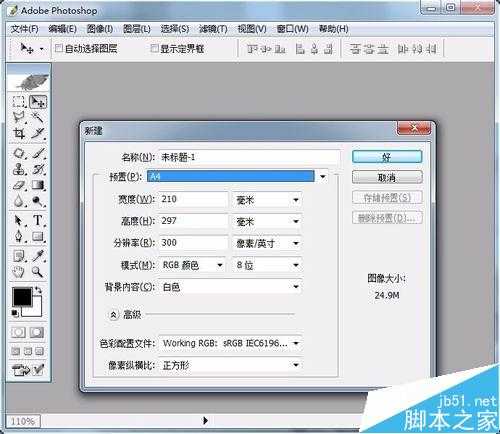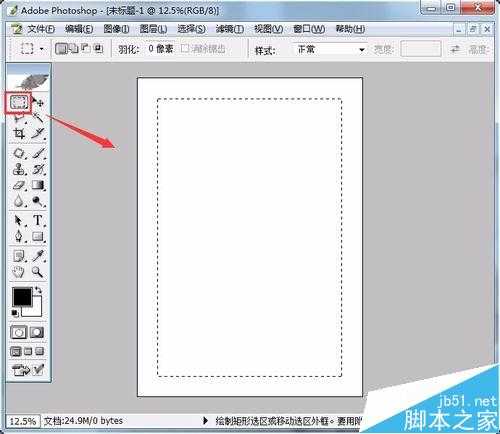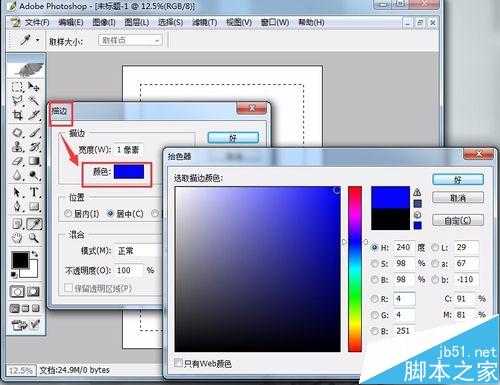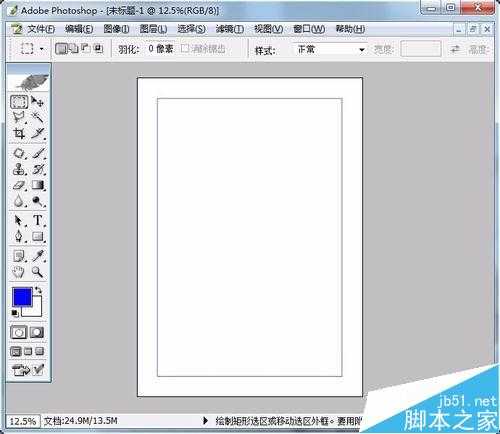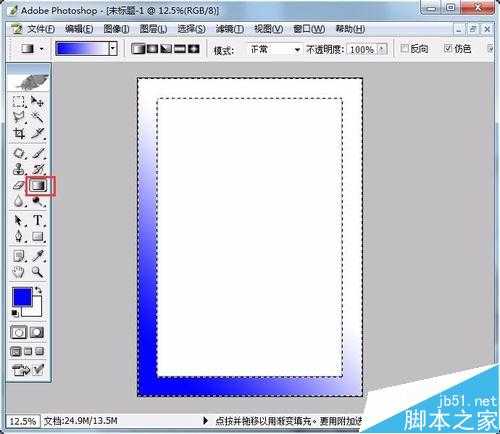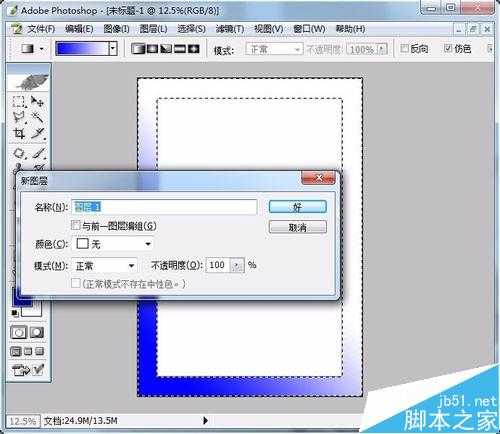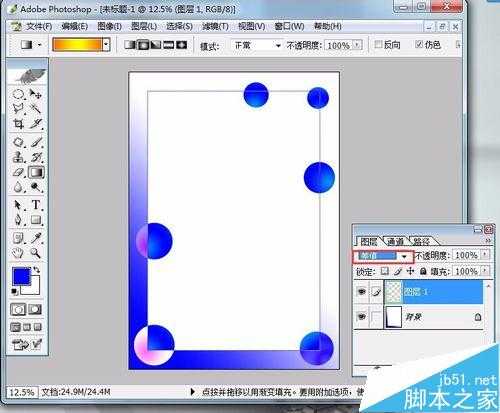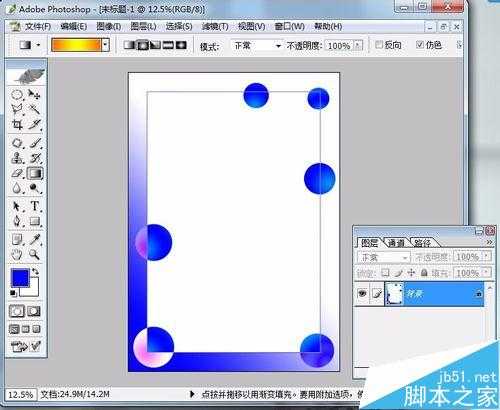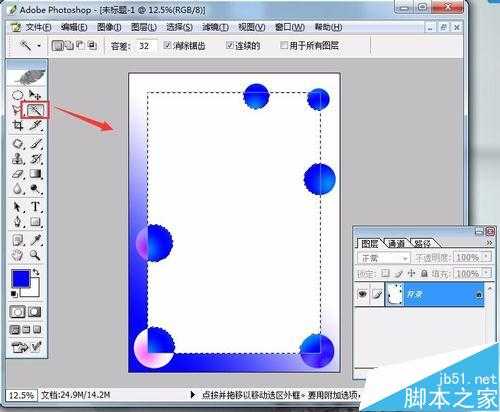帝王谷资源网 Design By www.wdxyy.com
photoshop设计 也许很多人都没有深入学习过,但photoshop的使用方法还是很简单的,下面小编为大家介绍photoshop制作简单漂亮的相框方法,有需要的朋友可以参考本文,希望能对大家有所帮助!
方法/步骤
1、打开photoshop,新建一个空白文档,可以选择A4纸大小。
2、方法是点击文件里的新建,预置里选择A4 。
3、在建好的空白图层,用矩形框在长方形四周选择比A4小一些的矩形框。
4、右击找到描边,并设置描边的颜色。
5、描边的宽度如果像素为1,描边效果就不太明显。
6、改变描边的宽度像素为5,描边的效果就显而易见了。
7、将描边的外框填充上渐变颜色。
8、另外新建一个图层,在新图层上面可以画一些圆圈。
9、在新涂层上透明度左边选择“差值”,效果如图。
10、基本上这个简单的相框就做好了,将照片放进里面,效果如图。
以上就是photoshop制作简单漂亮的相框方法介绍,大家看明白了吗?喜欢的朋友可以参考本文进行操作哦!
标签:
photoshop,相框
帝王谷资源网 Design By www.wdxyy.com
广告合作:本站广告合作请联系QQ:858582 申请时备注:广告合作(否则不回)
免责声明:本站文章均来自网站采集或用户投稿,网站不提供任何软件下载或自行开发的软件! 如有用户或公司发现本站内容信息存在侵权行为,请邮件告知! 858582#qq.com
免责声明:本站文章均来自网站采集或用户投稿,网站不提供任何软件下载或自行开发的软件! 如有用户或公司发现本站内容信息存在侵权行为,请邮件告知! 858582#qq.com
帝王谷资源网 Design By www.wdxyy.com
暂无评论...
更新日志
2025年02月19日
2025年02月19日
- 小骆驼-《草原狼2(蓝光CD)》[原抓WAV+CUE]
- 群星《欢迎来到我身边 电影原声专辑》[320K/MP3][105.02MB]
- 群星《欢迎来到我身边 电影原声专辑》[FLAC/分轨][480.9MB]
- 雷婷《梦里蓝天HQⅡ》 2023头版限量编号低速原抓[WAV+CUE][463M]
- 群星《2024好听新歌42》AI调整音效【WAV分轨】
- 王思雨-《思念陪着鸿雁飞》WAV
- 王思雨《喜马拉雅HQ》头版限量编号[WAV+CUE]
- 李健《无时无刻》[WAV+CUE][590M]
- 陈奕迅《酝酿》[WAV分轨][502M]
- 卓依婷《化蝶》2CD[WAV+CUE][1.1G]
- 群星《吉他王(黑胶CD)》[WAV+CUE]
- 齐秦《穿乐(穿越)》[WAV+CUE]
- 发烧珍品《数位CD音响测试-动向效果(九)》【WAV+CUE】
- 邝美云《邝美云精装歌集》[DSF][1.6G]
- 吕方《爱一回伤一回》[WAV+CUE][454M]